电脑关闭息屏 如何设置电脑屏幕自动熄屏
更新时间:2023-11-17 14:01:45作者:xiaoliu
电脑关闭息屏,在现代社会电脑已经成为了我们生活中不可或缺的一部分,使用电脑的过程中,我们经常会遇到一个问题,那就是电脑长时间不使用时,屏幕会持续亮着,不仅浪费能源,还容易对眼睛造成伤害。为了解决这个问题,我们可以通过设置电脑屏幕自动熄屏来达到节能、保护眼睛的目的。如何设置电脑屏幕自动熄屏呢?下面我们就一起来探讨一下。
方法如下:
1.点击桌面左下角的windows图标。

2.找到并点击设置的图标。
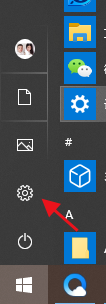
3.在windows设置里找到系统。
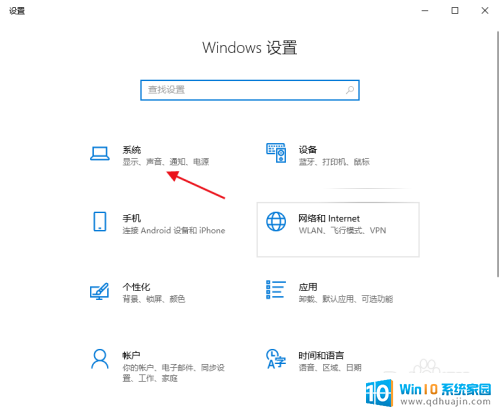
4.点击电源和睡眠。
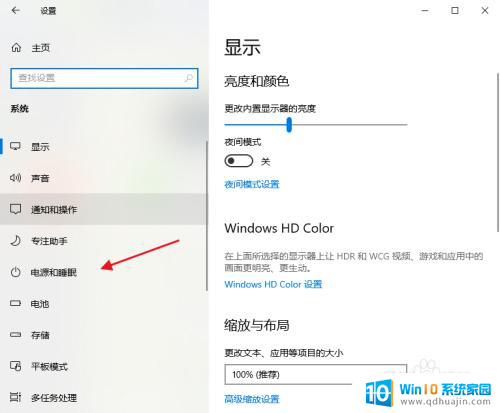
5.将屏幕的选项改为从不。
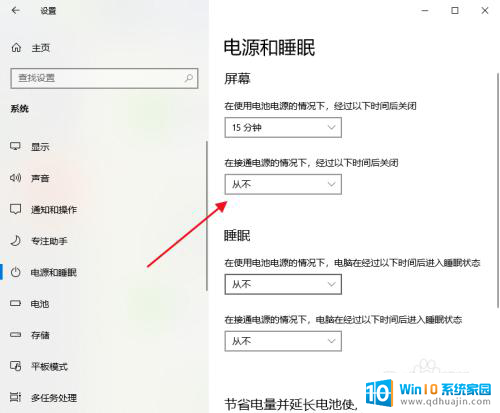
6.在电池用电情况下也不息屏,可以把这里设置为从不。
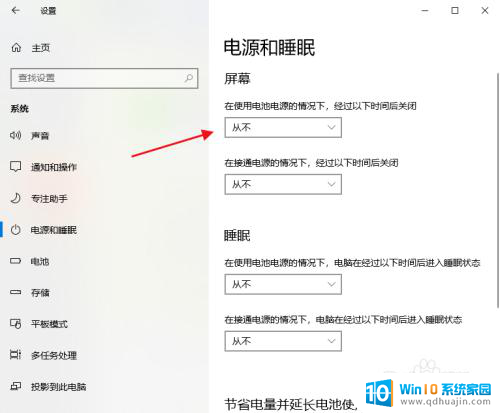
以上就是电脑关闭息屏的全部内容,如果你也遇到同样的情况,可以参考以上方法来解决,希望对大家有所帮助。
电脑关闭息屏 如何设置电脑屏幕自动熄屏相关教程
热门推荐
电脑教程推荐
win10系统推荐
- 1 萝卜家园ghost win10 64位家庭版镜像下载v2023.04
- 2 技术员联盟ghost win10 32位旗舰安装版下载v2023.04
- 3 深度技术ghost win10 64位官方免激活版下载v2023.04
- 4 番茄花园ghost win10 32位稳定安全版本下载v2023.04
- 5 戴尔笔记本ghost win10 64位原版精简版下载v2023.04
- 6 深度极速ghost win10 64位永久激活正式版下载v2023.04
- 7 惠普笔记本ghost win10 64位稳定家庭版下载v2023.04
- 8 电脑公司ghost win10 32位稳定原版下载v2023.04
- 9 番茄花园ghost win10 64位官方正式版下载v2023.04
- 10 风林火山ghost win10 64位免费专业版下载v2023.04